excel表格自动变成日期怎么取消 Excel怎么取消自动生成日期格式
更新时间:2024-01-11 16:05:59作者:yang
在Excel中,当我们输入一串数字时,有时候会自动将其转换成日期格式,而不是我们想要的数字,这种情况往往会给我们带来不便和困扰。如何取消Excel中的自动生成日期格式呢?取消这一功能非常简单。只需要在输入数字之前,在单元格前面加上一个单引号('),Excel就会将其识别为文本而非日期。这样一来我们就能轻松地输入和查看数字,而不会被不必要的日期格式所干扰。接下来我们将介绍更多取消Excel自动生成日期格式的方法,帮助大家更好地应对这一问题。
方法如下:
1.选中要修改的单元格
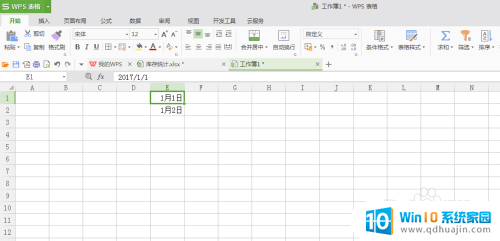
2.右键,设置单元格格式
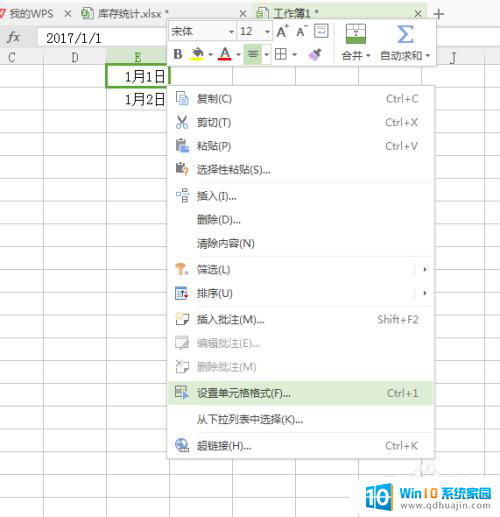
3.在跳出来的选框中选择文本选项,点击确定
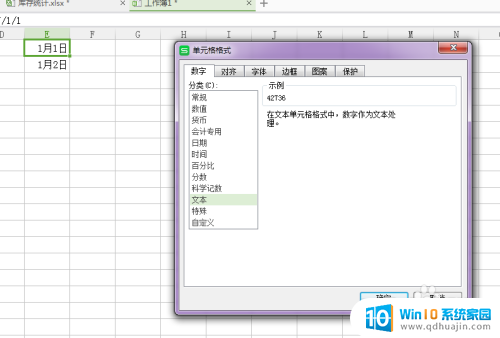
4.手动将单元格中的数字修改为1-2
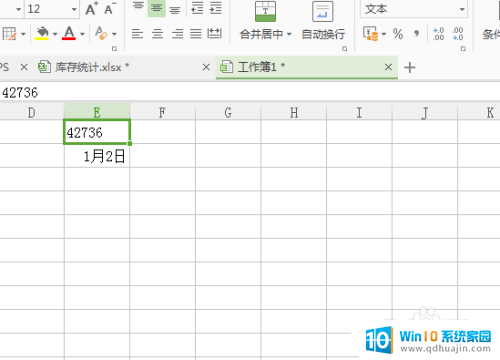
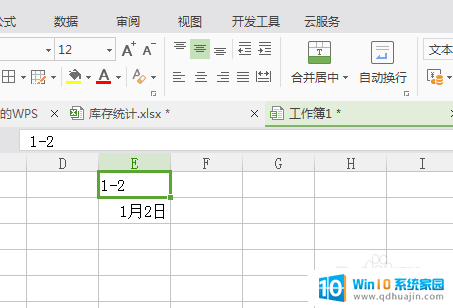
5.选择居中,选择修改好的单元格。点击格式刷
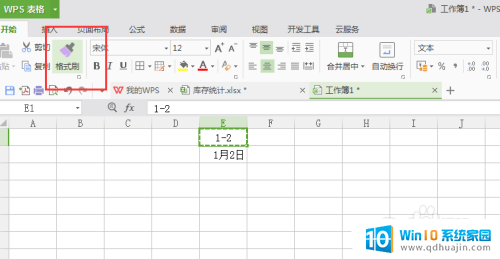
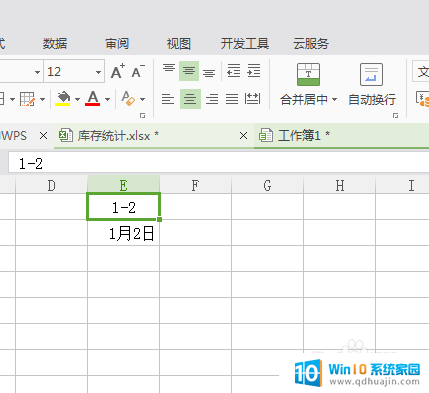
6.将要修改的其他单元格选中,再手动修改为1-1
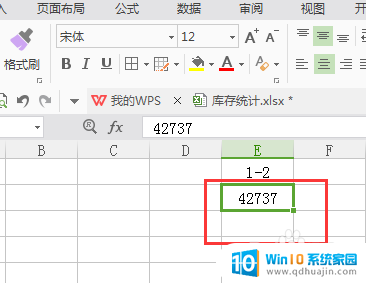
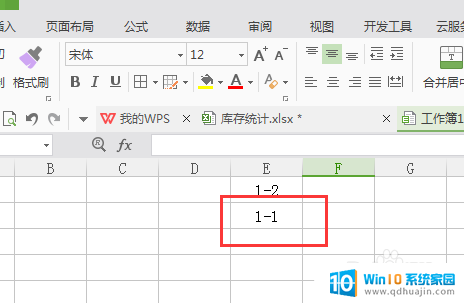
以上是取消Excel表格自动转换为日期的方法,请参考本文的处理方法,希望对大家有所帮助。





